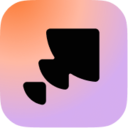Yhteensopiva: Android, iOS, Web
Kuinka saada ilmainen WiFi missä tahansa
Vaikka julkisten WiFi-hotspotien määrän ennustetaan kasvavan seitsemänkertaiseksi vuodesta 2015 vuoteen 2025, 64,2 miljoonasta vuonna 2015 432,5 miljoonaan vuoteen 2025 mennessä, ilmaisia WiFi-hotspotteja ei ole aina helppo löytää.
Tässä artikkelissa kuvaamme viisi tapaa, joilla saada ilmaista WiFiä missä tahansa ja vähällä vaivalla, jotta voit yhdistää internetiin riippumatta siitä, minne elämä sinut vie.
- Mikä on Wi-Fi-yhteyspiste?
- Mikä on ero WiFi:n ja Hotspotin välillä
- Kuinka saada ilmainen WiFi missä tahansa
- Kuinka perustaa ilmainen julkinen Wi-Fi-yhteyspiste?
- Kuinka perustaa ja käyttää yksityistä kuumapistettä?
- Tarjoaako internetpalveluntarjoajani ilmaisia julkisia Wi-Fi-yhteyspisteitä?
- Yhteenvetona
- Kuinka saada ilmainen WiFi — Usein kysyttyä
Mikä on Wi-Fi-yhteyspiste?
WiFi hotspot on termi, joka kuvaa fyysistä paikkaa, jossa voit saada pääsyn internetiin WiFi-yhteyden kautta.
WiFi-hotspotteja on kahdentyyppisiä:
- Julkiset WiFi-hotspotit: Nimensä mukaisesti julkiset WiFi-hotspotit sijaitsevat julkisilla paikoilla, kuten ostoskeskuksissa, lentokentillä ja kahviloissa. Julkiset WiFi-hotspotit on tyypillisesti perustettu tarjoamaan ilmaista WiFi-yhteyttä asiakkaiden houkuttelemiseksi, tai ne tarjoavat WiFiä lisäpalveluna, kuten lentoyhtiöt tekevät lentokoneiden WiFi-palvelun yhteydessä.
- Yksityiset WiFi-hotspotit: Nykyään on vaikea löytää yritystä tai kotitaloutta, jolla ei olisi yksityistä WiFi-hotspottia asetettuna langattomasti yhdistämään laitteita, kuten älypuhelimia, tabletteja ja älykodin laitteita internetiin. Yksityiset WiFi-hotspotit ovat määritelmällisesti saavutettavissa vain niille, joilla on lupa liittyä verkkoon, tyypillisesti annettuaan oikean salasanan.
Kun liityt mihin tahansa WiFi-hotspotiin, mutta erityisesti julkisilla paikoilla sijaitseviin, on tärkeää pitää mielessä, että pahantahtoiset verkkorikolliset voivat melko helposti kaapata langattoman liikenteesi etäältä varastaakseen arkaluonteisia tietojasi.
Siksi sinun pitäisi yhdistää ainoastaan WiFi-hotspotteihin, jotka käyttävät viimeisimpiä langattoman suojauksen standardeja, kuten WPA3 (Wi-Fi Protected Access 3) langattoman liikenteen suojaamiseksi urkinnalta. Ilmainen WiFi ei yksinkertaisesti ole sen arvoista, että salasanasi varastetaan.
Mikä on ero WiFi:n ja Hotspotin välillä
Termit WiFi ja hotspot käytetään joskus vaihdellen, mutta ne viittaavat oikeastaan kahteen eri (vaikkakin läheisesti liittyvään) asiaan. Tässä miten nämä kaksi termiä määritellään:
- WiFi: mahdollistaa tietokoneille, älypuhelimille tai muille laitteille langattoman yhteyden internetiin tai keskenään tietyllä alueella.
- Hotspot: julkinen paikka, jossa langaton signaali on saatavilla ja jonka kautta voi päästä internetiin. Voit löytää tällaisia paikkoja käyttämällä WiFi-etsintäsovelluksia.
Toisin sanoen, WiFi on teknologia, joka mahdollistaa langattomien verkkojen luomisen, ja hotspotit ovat paikkoja, joissa nämä verkot ovat käytettävissä.
Kuinka saada ilmainen WiFi missä tahansa
Jaa älypuhelimesi internet-yhteys
Käytä hotspot-tietokanta-sovellusta
Osta kannettava reititin
Vieraile suosituissa WiFi-yhteyspisteiden sijainneissa
Etsi piilotettuja WiFi-verkkoja
Artikkelissa kerromme tarkemmin näistä viidestä tavasta saada ilmainen Wi-Fi missä tahansa.
Jaa älypuhelimesi internet-yhteys
Jos sinulla on älypuhelin ja mobiilidatasuunnitelma, sinun pitäisi pystyä luomaan mobiili WiFi-yhteyspiste jakamaan 3G- tai 4G-yhteytesi muihin laitteisiisi.
Android
- Avaa Asetukset-sovellus.
- Napauta Lisää-painiketta Langattomat verkot -osion alaosassa.
- Valitse Tethering & móveis hotspot.
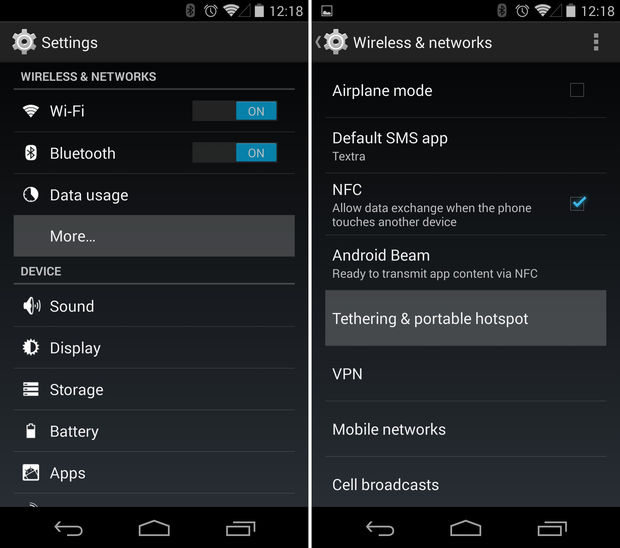
- Napauta Wi-Fi-yhteyspisteen asetus.
- Määritä verkon nimi ja salasana ja napsauta Tallenna.
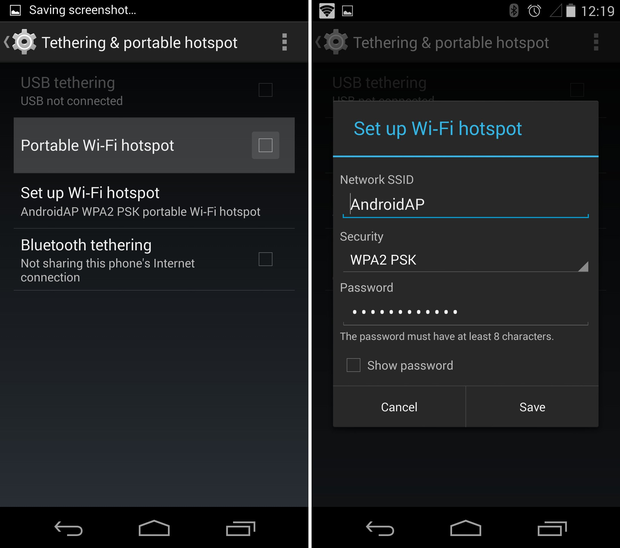
- Ota käyttöön Kannettava Wi-Fi -tukiasema -vaihtoehto.
iOS
- Avaa Asetukset-sovellus.
- Napauta Mobiilidata.
- Napauta Henkilökohtainen kuuma piste.
- Napauta liukusäädintä ottaaksesi sen käyttöön.
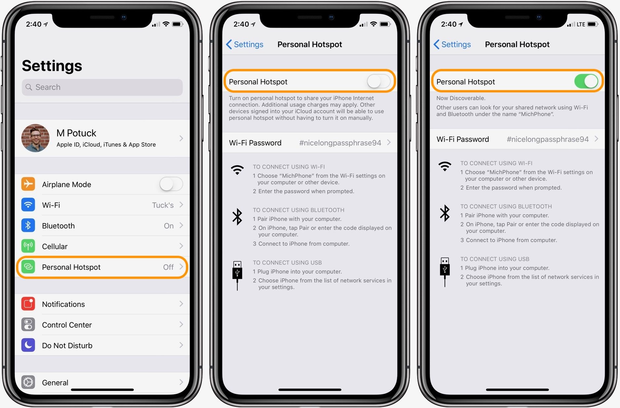
- Voit käyttää Wi-Fi-salasana-vaihtoehtoa vaihtaaksesi hotspotin salasanan.
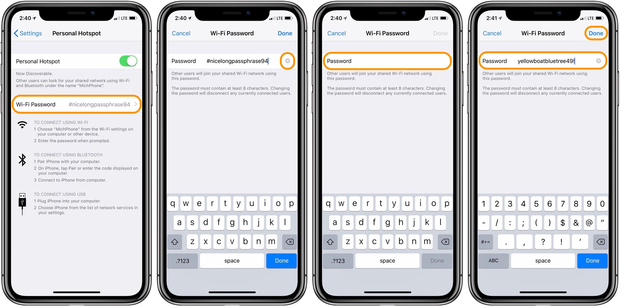
Varmista aina, että suojaa mobiilipisteesi vahvalla salasanalla estääksesi muita henkilöitä käyttämästä data suunnitelmaasi internetiin yhdistettäessä. Sinun tulisi valita salasana, joka on vähintään 12 merkkiä pitkä, sisältää numeroita, kirjaimia ja erikoismerkkejä, eikä sitä voi helposti arvata.
Tili- ja verkkoturvasi varmistamiseksi on tärkeää välttää yleisiä salasanoja, kuten "12345QWERTY". Lisäksi, kun jaat WiFi-salasanaasi, on parasta jakaa se vain henkilöille, joihin luotat tai vaihda salasana heti sen jälkeen.
Muista, että älypuhelimesi akku tyhjenee nopeammin mobiilipisteen ollessa aktiivisena. Kuinka paljon nopeammin riippuu monista tekijöistä, mukaan lukien yhteydessä olevien laitteiden lukumäärä ja mobiiliyhteyden tyyppi.
Käytä Hotspot-tietokantasovellusta
Ilmaisille julkisille hotspot-paikoille on valtava kysyntä, ja sen vuoksi on olemassa kokonaisia sovelluksia, jotka auttavat käyttäjiä löytämään niitä. Hotspot-tietokantasovellukset sisältävät valtavan luettelon WiFi-hotspot-paikoista ympäri maailmaa, ja jotkut sovellukset tarjoavat jopa salasanoja hotspotteihin, jotka eivät ole yleisölle saatavilla ilman maksua.
Tässö ovat viisi suosikkia hotspot-tietokantasovellustamme:
WiFi Map on ehdottomasti paras saatavilla oleva hotspot-tietokantasovellus. Voit käyttää sovellusta verkossa, mutta saatavilla on myös natiivisovellus Androidille ja iOS:lle. WiFi Mapin avulla voit päästä käsiksi miljooniin ilmaisiin WiFi-hotspotteihin yli 200 maassa, ja jokaisesta hotspotista löytyy yhteisön arvioita ja muita hyödyllisiä tietoja.
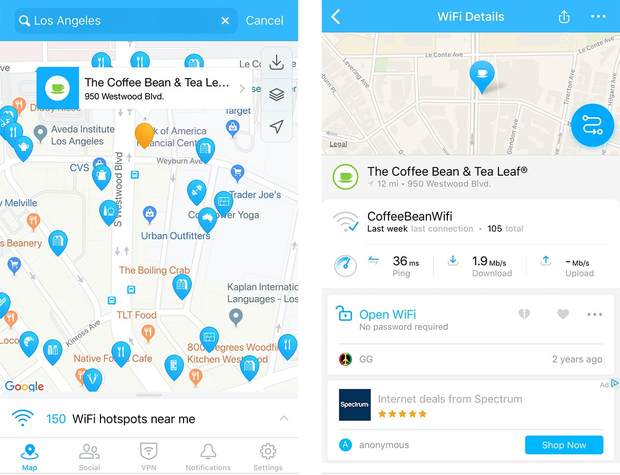
Milloin tarvitset WiFi-yhteyspistettä eniten? Kun sinulla ei ole pääsyä internetiin! WiFi Mapin kehittäjät tietävät tämän, ja siksi sovellus mahdollistaa käyttäjilleen ilmaisten WiFi-yhteyspisteiden karttojen lataamisen offline-käyttöön. Harvinaisissa tilanteissa, joissa yhteyspisteitä ei ole saatavilla, voit käyttää WiFi Mapia eSIM-tietopaketin ostamiseen yksinkertaisella napautuksella.
-
Hiotut käyttäjäkokemukset
-
Massiivinen hotspot-tietokanta
-
Toimii myös offline-tilassa
-
Sovelluksen sisäiset eSIM-datapaketit
-
Lisähyödyllisiä ominaisuuksia, kuten VPN
-
Joidenkin sijaintien hotspot-tiedot ovat vanhentuneita
Ruotsalaisen yrityksen kehittämä Instabridge mahdollistaa pääsyn yhteen maailman suurimmista ilmaisen WiFi-jakamisen yhteisöistä. Voit ladata tämän hotspot-tietokanta-sovelluksen Android- tai iOS-älypuhelimellesi, jonka avulla voit hetkessä liittyä moniin lähelläsi oleviin WiFi-verkkoihin.
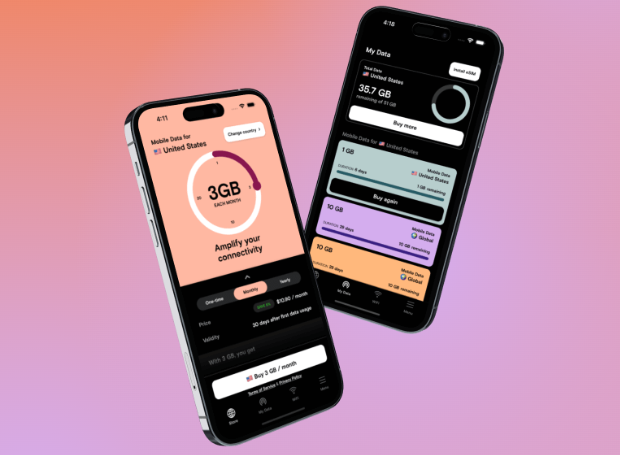
Instabridge-tietokantaa päivitetään jatkuvasti, jotta se sisältää vain toimivia WiFi-yhteyspisteitä, ja sovellus voi automaattisesti pitää sinut poissa niistä jotka eivät toimi oikein. Bonuksena Instabridge sisältää VPN-palvelun, jota voit käyttää suojatakseen tietojasi käyttäessäsi ilmaista WiFiä.
-
Laaja hotspot-tietokanta
-
Offline-paikallisverkon kartat
-
Usein päivitetty
-
Erinomainen käyttäjäkokemus
-
Näyttää ponnahdusmainoksia kotinäytöllä
WiFi Warden voi tarjota sinulle avaimet moniin ympärilläsi oleviin langattomiin verkkoihin. Sovellus ei olisi läheskään yhtä hyödyllinen kuin se on, ellei sen mahtavaa yhteisöä olisi, jonka jäsenet eivät epäröi jakaa parhaimpien WiFi-signaalien lähteitä muiden kanssa.
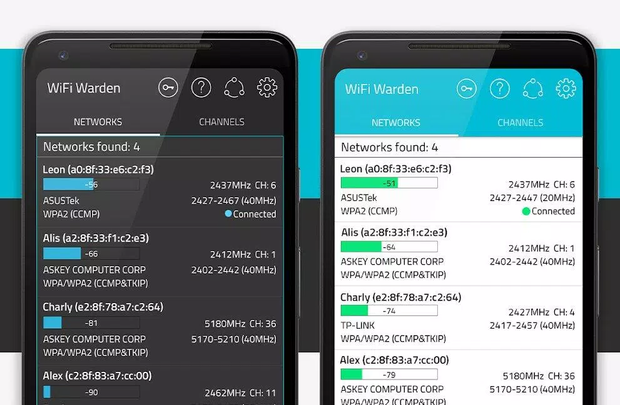
Lisäksi että auttaa sinua saamaan WiFi-korjauksesi, tämä hotspot-sovellus voi testata internet-yhteytesi nopeutta, analysoida lähellä olevia WiFi-verkkoja, löytää avoimia verkkoliitäntäportteja ja paljon muuta. WiFi Warden toimii parhaiten root-oikeuksilla, mutta se on melko hämmästyttävä jopa ilman niitä.
-
Hyödylliset WiFi-analyysiominaisuudet
-
Yhteisöpohjainen salasanojen jakaminen
-
Sisäänrakennettu WPS-pin-laskin
-
Näyttää tallennetut salasanat (vain root)
-
Android vain
Boingo Wi-Finder on tunnustettu Global Traveler -lehden toimesta parhaaksi Wi-Fi-palveluksi kahdeksana peräkkäisenä vuonna. Yli miljoonaaniin hotspotiin ympäri maailmaa pääsyn tarjoavalla sovelluksella, joka kattaa lentokentät, hotellit, ravintolat ja kahvilat, voi päästä verkossa lähes missä tahansa.
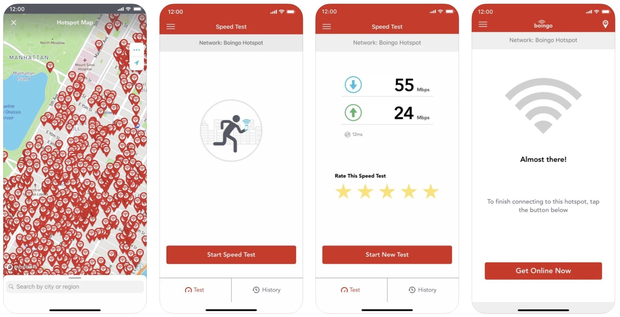
Sovellus näyttää hotspotit listana sekä kartalla, mikä tekee kohteeseen navigoinnista helppoa vain yhdellä klikkauksella. Se toimii missä tahansa liikutkin. Ainoa haittapuoli on, että Boingo-tili vaaditaan päästäksesi käsiksi Boingo Hotspoteihin.
-
Edistyneet hotspot-hakuasetukset
-
Tukee Wear OS:ää
-
Aktiivisesti kehitetty
-
Boingo-tili vaaditaan
WiFi Finder mahdollistaa nopeasti löytää nopeita, ilmaisia WiFi-yhteyksiä riippumatta siitä, minne menet. Toisin kuin muut julkisen WiFi-yhteyspisteiden sovellukset, jotka sisältävät vanhentuneita tai yksityisiä WiFi-verkkoja, WiFi Finder on täynnä ainoastaan vahvistettuja ja ajan tasalla olevia julkisia WiFi-yhteyspisteitä, jotka on nopeustestattu toimivuuden varmistamiseksi.
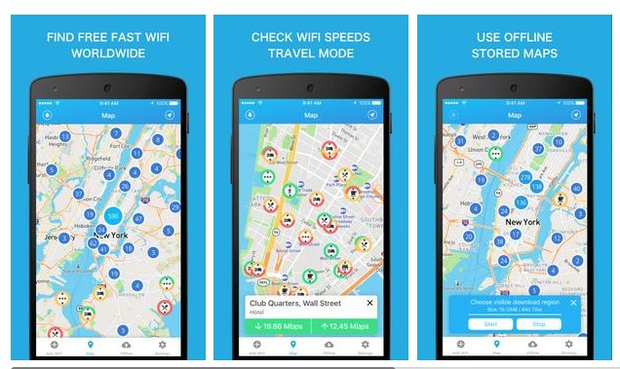
Arvostamme mahdollisuutta suodattaa WiFi-yhteyspisteitä paikan tyypin, kuten hotellin, kahvilan, ravintolan tai baarin mukaan, ja pidämme myös siitä, että sovellus toimii yhtä hyvin offline-tilassa kuin online-tilassakin.
-
Ajan tasalla oleva hotspot-tietokanta
-
Hotspot-suodatusvaihtoehdot
-
Toimii offline-tilassa
-
Ei sisällä yhtä monta hotspotia kuin muut vastaavat sovellukset
Osta kannettava reititin
Kannettavat reitittimet, tunnetaan myös matkareitittiminä, eivät ole kovin erilaisia kuin kotona käyttämäsi reititin. Ne eivät yhdisty internetiin kaapelin kautta, vaan niissä on paikka SIM-kortille, mikä mahdollistaa yhteyden muodostamisen 3G- ja 4G-verkkoihin melkein missä tahansa maailmassa. Kun yhteys on muodostettu, kannettava reititin voi luoda WiFi-verkon, joten voit yhdistää kaikki elektroniset laitteesi internetiin.
Kannettavat reitittimet ovat suhteellisen edullisia, ja usein ne kestävät kokonaisen päivän yhdellä latauksella. Valitessasi kannettavaa reititintä kiinnitä huomiota siihen, kuinka monta samanaikaista yhteyttä se tukee ja kuinka nopea se on.

Halvemmat kannettavat reitittimet tukevat tyypillisesti vain kolmea samanaikaista yhteyttä, kun taas premium-luokan kannettavat reitittimet pystyvät usein käsittelemään yli 10 samanaikaista nopeaa yhteyttä. Tietenkin kannettavalla reitittimellä luotu ilmainen WiFi-yhteyspiste ei teknisesti ole ilmainen, koska sinun on maksettava sekä reitittimestä että SIM-kortista, mutta sen tuoma mukavuus korvaa alkuperäisen sijoituksen.
Vieraile suosituilla Wi-Fi-yhteyspisteiden sijainneilla
Tietyissä paikoissa olet lähes varmasti löytämässä ilmaisen WiFi-yhteyspisteen. Jos olet koskaan miettinyt, miten saada ilmaista WiFiä kotona, niin sinun kannattaa harkita muutto juuri jollekin alla listatuista paikoista:
- Kirjastot — Kirjastojen tarkoitus on edistää paikallisen yhteisön koulutusta, ja internetin ilmaisen käyttöoikeuden tarjoaminen on vain yksi tapa, jolla kirjastot saavuttavat tavoitteensa. Julkisten kirjastojen lisäksi, paikallinen kirjakauppasi on myös hyvä paikka, josta etsiä ilmaista WiFi-yhteyspistettä.
- Julkiset aukiot — Viime vuosina kaupungit ympäri maailmaa ovat alkaneet kattaa julkisia aukioita ilmaisilla WiFi-yhteyspisteillä, houkutellakseen enemmän jalkaliikennettä paikallisiin kauppoihin. Sadoilla ja mahdollisesti tuhansilla ihmisillä samaan aikaan yhdistettynä, ei sinun kannata odottaa, että WiFi-yhteyspiste kaupungin historiallisessa keskustassa kilpailisi kodissasi olevan kuituoptisen yhteyden kanssa, mutta jopa hidas internet-yhteys on parempi kuin ei yhteyttä ollenkaan.
- McDonald’s/Starbucks — McDonald's, Starbucks, Ben & Jerry's ja muut suositut pikaruokaketjut, jäätelöbaarien ja ravintoloiden ovat jo kauan sitten keksineet ilmaisen WiFi-yhteyspisteiden tulonluomisvoiman. Kyllä, saatat joutua tilaamaan juustohampurilaisen tai latten yhdistääksesi, mutta se on pieni — ja herkullinen — hinta maksaa nopeasta internet-yhteydestä.
Etsi piilotettuja Wi-Fi-verkkoja
Langattomat verkot tunnistetaan SSID-nimillä (Service Set Identifiers), jotka käytännössä toimivat verkon niminä. Ilman suurempia toimenpiteitä on mahdollista piilottaa verkon SSID ja siten luoda piilotettu verkko, joka ei ole helposti näkyvissä eri WiFi-yhteensopivissa laitteissa.
Se, että WiFi-verkko on piilotettu, ei tarkoita etteikö sitä voitaisi löytää. Käyttämällä WiFi-analysaattori-sovellusta, kuten NetSpot, on mahdollista löytää kaikki läheiset piilotetut verkot. NetSpot toimii Windows- ja macOS-tietokoneilla ja tarjoaa kaksi WiFi-analyysi tilaa sekä tuen kaikille 802.11-verkoille sekä 2,4 GHz:n että 5 GHz:n taajuuksilla.
Piilotettujen WiFi-verkkojen löytämiseen NetSpotin avulla:
- Lataa NetSpot sen viralliselta verkkosivulta.
- Asenna NetSpot Mac- tai Windows-tietokoneellesi.
- Käynnistä NetSpot ja anna sille hetki aikaa löytää kaikki ympärillä olevat WiFi-verkot.
- Kirjoita ylös haluamasi piilotetun verkon SSID.
- Muodosta manuaalinen yhteys WiFi-verkkoon:
- Windows: Klikkaa WiFi-kuvaketta tehtäväpalkissa. Valitse Verkkoasetukset > Wi-Fi > Piilotettu verkko > Yhdistä. Anna nimi (SSID) ja klikkaa Seuraava. Anna vaaditut turva-asetukset ja klikkaa Seuraava uudelleen.
- Mac: Avaa Järjestelmäasetukset ja siirry kohtaan Wi-Fi. Klikkaa Muut alla olevien Muiden verkkojen -listassa. Anna nimi (SSID) ja vaaditut turva-asetukset. Klikkaa OK.

Tiesitkö, että NetSpot Androidille mahdollistaa myös piilotettujen Wi-Fi -verkkojen löytämisen?
- Lataa NetSpot Androidille Play-kaupasta.
- Avaa sovellus ja siirry WiFi Tarkastaja -tilaan.
- Odota automaattisen skannauksen näyttävän kaikki lähiverkot.

- Kirjoita ylös piilotetun verkon SSID, johon haluat yhdistää.
- Yhdistä WiFi-verkkoon manuaalisesti.


Kuinka perustaa ilmainen julkinen Wi-Fi-yhteyspiste?
Jos haluat perustaa ilmaisen julkisen WiFi-hotspotin tarjotaksesi langatonta internet-yhteyttä sijaintisi lähellä, tarvitset muutaman asian:
- Kohtuullisen nopea internetyhteys
- Nykyaikainen WiFi-reititin
- WiFi-analysaattorisovellus, kuten NetSpot
Aluksi sinun on löydettävä sopiva paikka WiFi-reitittimellesi käyttäen WiFi-analysaattorisovellustasi. Aseta reititin suunnilleen kuvitellun ympyrän keskelle, jonka haluat kattaa WiFi-signaalilla ja suorita kattavuusanalyysi. NetSpot voi muuntaa kerätyt WiFi-tiedot helposti ymmärrettäviksi visualisoinneiksi, jolloin signaalin heikot kohdat on helppo löytää.

Voit luoda Wi-Fi-kattavuuden lämpökarttoja ja löytää alueet, joilla on heikko Wi-Fi-signaalin taso käyttämällä NetSpotia Androidille (tämä ominaisuus on saatavilla sovelluksen sisäisenä ostoksena).

Tarkasta, vertaa, kartoita ja analysoi WiFi-verkkoja NetSpotilla.


Kun reitittimesi on ihanteellisessa paikassa, on aika konfiguroida itse WiFi-verkko. Tähän on monia eri tapoja, mutta tärkeintä on aina ottaa salaus käyttöön. Ilman sitä kuka tahansa voisi nähdä, mitä verkkoon liitetyt ihmiset tekevät, eikä se ole lainkaan hyvä asia.
Viimeisenä, mutta ei vähäisimpänä, sinun kannattaisi harkita WiFi-pisteesi lisäämistä julkisten WiFi-lähelläni tietokantoihin ja sovelluksiin, jotta ihmiset voivat helposti löytää sen.
Kuinka perustaa ja käyttää yksityistä kuumapistettä?
Kun asetat yksityisen hotspotin henkilökohtaiseen käyttöön, voit:
- käyttää WiFi-reititintä jakamaan internet-yhteytesi langattomasti kaikille WiFi-yhteensopiville laitteille,
- tai voit muuttaa mobiililaitteesi WiFi-hotspotiksi käyttämällä matkapuhelinverkon yhteyttä.
Ensimmäinen lähestymistapa on suositeltu, kun perustetaan yksityinen WiFi-hotspot pitkäaikaista käyttöä varten kotona, kun taas toinen lähestymistapa on kätevä matkustettaessa.
Muuttaaksesi WiFi-reitittimen yksityiseksi hotspotiksi sinun tulee löytää sopiva paikka reitittimelle käyttäen esimerkiksi WiFi-analysaattoria, kuten NetSpot, ja sen jälkeen ottaa WiFi-käyttöliittymä käyttöön langattoman asetusosion hallintapaneelissa. Varmista, että suojaat verkon vahvalla salasanalla, jotta ulkopuoliset eivät voi liittyä siihen ja käyttää kaistanleveyttäsi.
Mobiililaitteen muuttaminen WiFi-hotspotiksi on vielä helpompaa, koska sinun ei tarvitse murehtia laitteen sijoittelusta, kunhan pidät sen jossakin lähelläsi.
WiFi-hotspotin käyttöönotto iOS:ssä:
- Avaa Asetukset-sovellus.
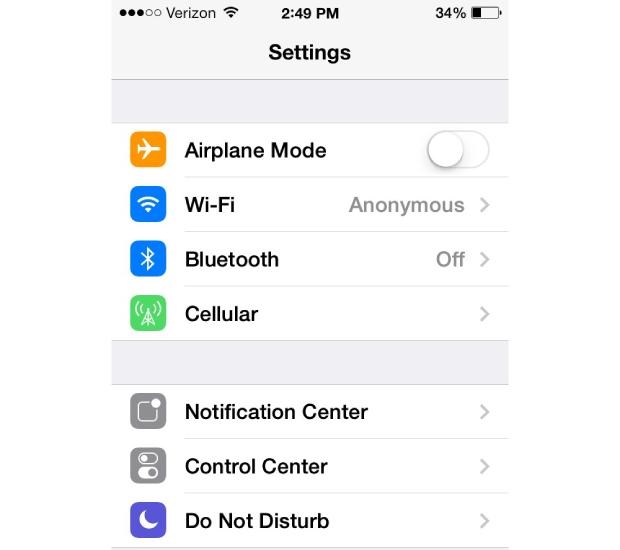
- Siirry kohtaan Mobiiliverkko > Henkilökohtainen kuuma piste tai Asetukset > Henkilökohtainen kuuma piste.
- Kytke toiminto päälle.
WiFi-yhteyspisteen käyttöönotto Androidissa:
- Avaa Asetukset-sovellus.

- Etsi hotspot-asetus. Esimerkiksi Xiaomin laitteissa asetukset sijaitsevat kohdassa Yhteys & jakaminen.
- Ota toiminto käyttöön.
Kun oma WiFi-hotspotisi on käynnissä, voit yhdistää siihen muita laitteita samalla tavalla kuin julkiseen WiFi-hotspotiin. Pidä mielessä, että WiFi-hotspotin suorituskykyyn voivat vaikuttaa alueen muut WiFi-verkot. NetSpot auttaa sinua keräämään tietoa lähiverkoista ja ratkomaan mahdollisia suorituskykyyn liittyviä ongelmia, joita voi ilmetä.
Tarjoaako internetpalveluntarjoajani ilmaisia julkisia Wi-Fi-yhteyspisteitä?
Jotkut internet-palveluntarjoajat hallinnoivat julkisten WiFi-yhteyspisteiden verkostoja. Comcastin Xfinity WiFi -yhteyspisteet ovat hyvä esimerkki, ja kaikki Xfinityn asiakkaat voivat yhdistää niihin käyttämällä Xfinity WiFi -sovellusta.
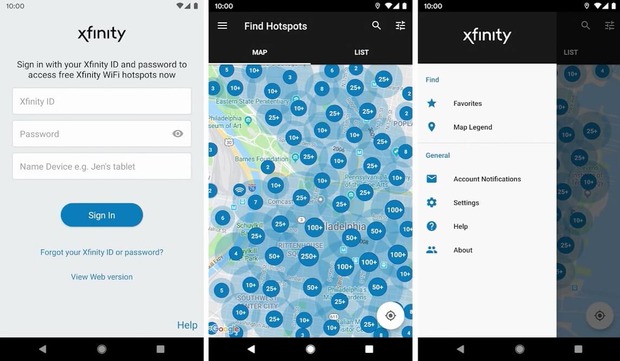
ISP:n ylläpitämät hotspotit ovat lähes aina parempi valinta kuin satunnaisesti yritysten ylläpitämät hotspotit, sillä ne takaavat tietyn turvallisuuden sekä suorituskyvyn tason.
Suosittelemme, että siirryt internetpalveluntarjoajasi verkkosivuille tarkistaaksesi, tarjoaako se ilmaisia julkisia WiFi-hotspotteja sekä älypuhelinsovellusta, joka helpottaa niiden käyttöä.
Yhteenvetona
On olemassa useita tapoja saada ilmaista WiFiä minimaalisella vaivalla, esimerkiksi jakamalla älypuhelimesi internet-yhteys, käyttämällä hotspot-tietokanta-sovelluksia, ostamalla kannettavan reitittimen, vierailemalla suosituissa WiFi-hotspot-paikoissa ja etsimällä piilotettuja WiFi-verkkoja.
Muista vain, että kaikki WiFi-hotspotit eivät ole samanlaisia, koska niiden turva-asetukset voivat vaihdella paljon. Päivän lopussa ilmaisen WiFin viehätys ei ole ikinä sen mahdollisen kyberturvallisuustapauksen potentiaalisen hinnan arvoinen.
Opi miksi julkinen Wi-Fi on vaarallista
Julkisten Wi-Fi-verkkojen mukavuudesta huolimatta ne ovat kyberuhkien kasvualusta. Kyberrikolliset hyödyntävät usein näitä verkkoja henkilökohtaisten tietojen, kuten luottokorttinumeroiden, salasanojen ja muiden arkaluonteisten tietojen, väliinottamiseen.
Niiden salaamattomuuden vuoksi julkiset Wi-Fi-verkot saattavat antaa hakkerien helposti päästä laitteellesi tai huijata sinua yhdistämään ilkeämielisiin tukiasemiin, jotka on naamioitu laillisiksi. Tämä haavoittuvuus altistaa käyttäjät identiteettivarkaudelle, taloudelliselle petokselle ja tietomurroille.
Kuinka suojata julkinen Wi-Fi
Jotta voit käyttää julkista Wi-Fiä turvallisesti, käytä Virtual Private Networkiä (VPN). VPN salaa internetliikenteesi, muuttaen sen ulkopuolisten luettavaksi kelpaamattomaksi. Varmista aina verkon nimi paikan päältä välttääksesi luvattomat yhteydet ja varmistaaksesi verkon laillisuuden.
Käytä kaksivaiheista tunnistautumista (2FA) toisena turvallisuustasona tileilläsi, mikä tarjoaa turvaverkon, vaikka tunnustietosi vaarantuisivat. Pidä laitteesi ohjelmisto ajan tasalla suojautuaksesi uusimmilta haavoittuvuuksilta ja harkitse luotetun turvasovelluksen käyttöä epäilyttävän toiminnan valvomiseen.
Kuinka saada ilmainen WiFi — Usein kysyttyä
Monet puhelinoperaattorit tarjoavat rajattoman pääsyn ilmaisiin hotspotteihin osana datapakettejaan. Voit myös yrittää löytää ilmaisia WiFi-hotspotteja käyttämällen hotspot-tietokanta sovellusta kuten WiFi Map, Instabridge tai WiFi Warden.
Kuinka saan ilmaisen WiFi-yhteyden kotona? Voit saada ilmaisen WiFi-yhteyden kotona käyttämällä älypuhelintasi henkilökohtaisen WiFi-yhteyspisteen luomiseen, joka antaa sinun jakaa mobiilidatatariffisi muiden laitteiden kanssa.
On olemassa kannettavia hotspot-laitteita, jotka on suunniteltu erityisesti käytettäväksi autossa. Tällaiset laitteet voidaan kytkeä autosi 12 V -tulppaan tai OBD-II -porttiin, mutta ne voivat olla kalliita. Satunnaiseen käyttöön suosittelemme, että käytät älypuhelimesi hotspot-ominaisuutta sen sijaan.
Monissa julkisissa paikoissa voit yhdistää nopeaan WiFi-verkkoon ilmaiseksi, kuten kirjastoissa, kahviloissa tai joissakin yliopistoissa.
Ei, ei ole olemassa sovelluksia, jotka voivat tarjota sinulle ilmaista WiFiä. On kuitenkin olemassa monia sovelluksia, jotka voivat auttaa sinua löytämään ja yhdistämään ilmaisiin WiFi-yhteyspisteisiin.
Voit saada ilmaisen mobiilin hotspotin valitsemalla operaattorin, joka tarjoaa sellaisen osana data-suunnitelmaansa. On olemassa myös ohjelmia kuten T-Mobile's Project 10Million, joka tarjoaa ilmaisia mobiili hotspotteja 10 miljoonalle kelpuutetulle kotitaloudelle.